Sådan ser du YouTube uden reklamer på iPhone
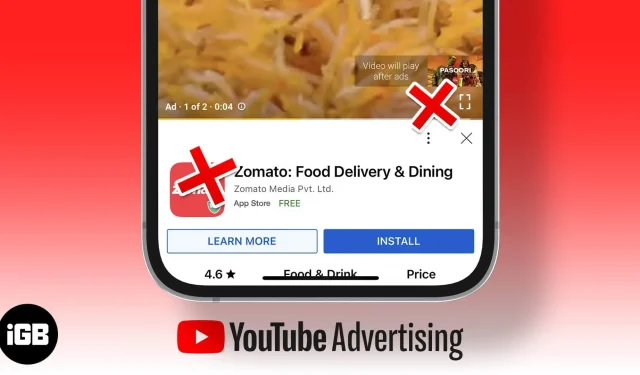
YouTube er den næststørste søgemaskine i verden. YouTube-videoer kan være både informative og underholdende. Men hvis du er her, er det for at udelukke annoncer, der vises før og mellem YouTube-videoer. Der er dog en hage: beslutninger vil enten koste dig penge eller tid.
Hvis du er fast besluttet på at se YouTube uden reklamer på iPhone, så fortsæt med at læse!
Jeg ved, at ikke alle har råd til at betale for at se videoer på internettet, og med rette opfylder trinene også sådanne brugeres behov.
Jeg anbefaler dog stærkt at abonnere på YouTube Premium, hvis du bruger YouTube som din læringsplatform. Du får også YouTube Music med, så du ikke længere skal betale for en dedikeret musikstreamingplatform, og du kan nyde musik uden annoncer.
Et YouTube Premium-abonnement koster dig 11,99 USD om måneden. Studerende kan få et YouTube Premium-abonnement for $6,99 med deres studie-id. Derudover kan du få et familieabonnement for $17,99 og tilføje op til 6 medlemmer. Priserne varierer dog fra region til region.
Nogle af de andre fordele, du får med et YouTube Premium-abonnement, inkluderer:
- YouTube-video uden annoncer
- Afspil video og musik i baggrunden
- Download og afspil videoer offline
- YouTube originaler uden annoncer
- YouTube musik uden annoncer
Med det sagt, hvis du leder efter alternative måder at se YouTube-videoer på din iPhone uden annonceafbrydelse, så læs videre.
2. Skift til annoncefri browsere
Standardwebbrowseren på iPhone er Safari. Det tillader dig dog ikke at blokere annoncer. Og af samme grund indeholder nogle tredjepartsbrowsere disse funktioner. Du kan prøve Brave Browser og DuckDuckGo med indbygget annonceblokeringsfunktion.
Jeg anbefaler også, at du tjekker de bedste Safari-alternativer til iPhone for at vælge den browser, der passer bedst til dine behov.
3. Bloker annoncer med browserudvidelser
Vi ved alle, at Safari holder Apple sikkert og også tilbyder den bedste synkronisering på tværs af alle dine Apple-enheder. Hvis du vil fortsætte med at bruge Safari af samme årsager, er der en måde at blokere annoncer i Safari. Og denne løsning bruger browserudvidelser.
Du kan tjekke disse bedste annonceblokkere til iPhone og vælge den udvidelse, der passer til dine behov. Lad mig dog lede dig gennem processen med at tilføje udvidelser og blokere annoncer i Safari.
- Installer annonceblokudvidelsen fra App Store.
- Åbn indstillinger.
- Vælg Safari.
- Slå din pop-up-blokering til.
- Klik derefter på “Udvidelser”.
- Tænd for alle kontakter.
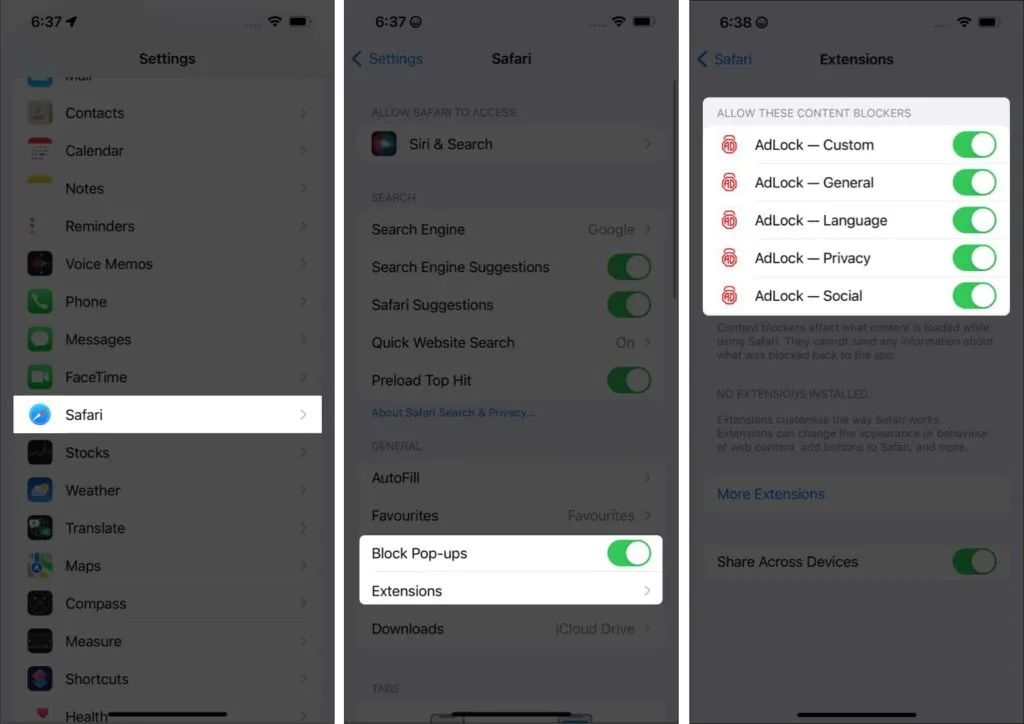
Parat. Du kan nu se videoer uden reklamer i Safari!
FAQ
Er der annonceblokkere til iPhone?
Ja. AdLock, 1Blocker og AdGuard er gode annonceblokkere, som du kan bruge på din iPhone.
Ja. Du skal tilføje Safari-udvidelser for at blokere annoncer på YouTube. Du kan også bruge tredjepartsbrowsere med indbyggede annonceblokkere.
Håber du fandt den løsning du ledte efter. Hvis du er i tvivl om brugen af annonceblokeringsudvidelser på iPhone, så lad mig det vide i kommentarerne nedenfor.



Skriv et svar